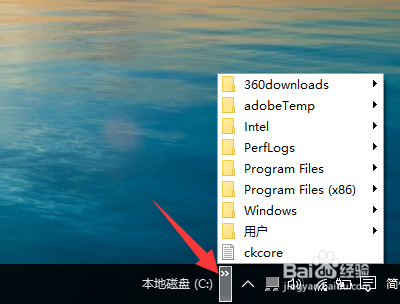win10如何快速在桌面新建工具栏
1、在红框位置右击
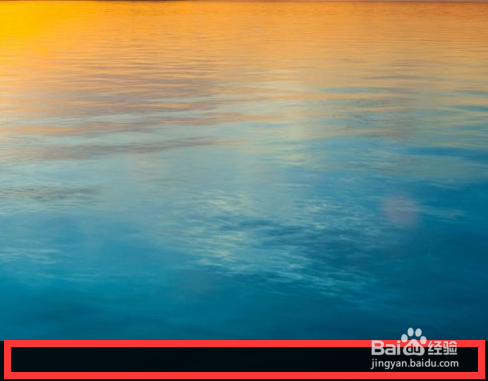
2、选择工具栏
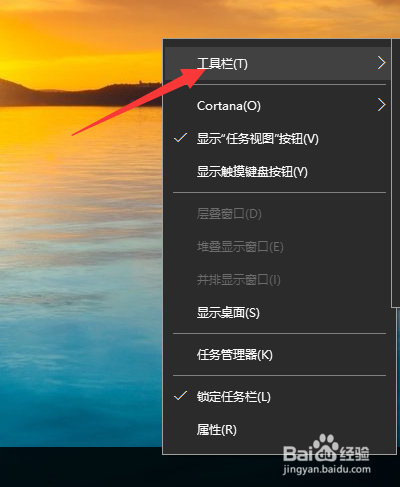
3、选择新建工具栏,并单击。
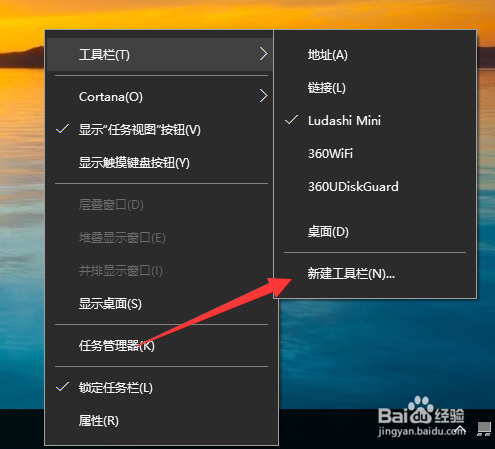
4、选择需要添加的文件或文件夹
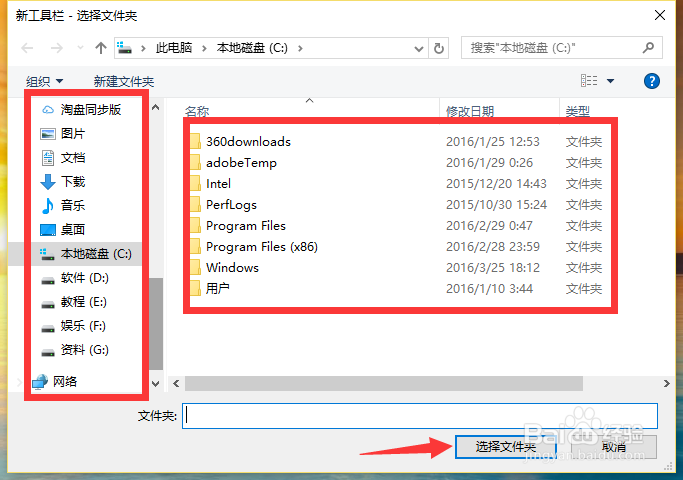
5、这里以C盘为例
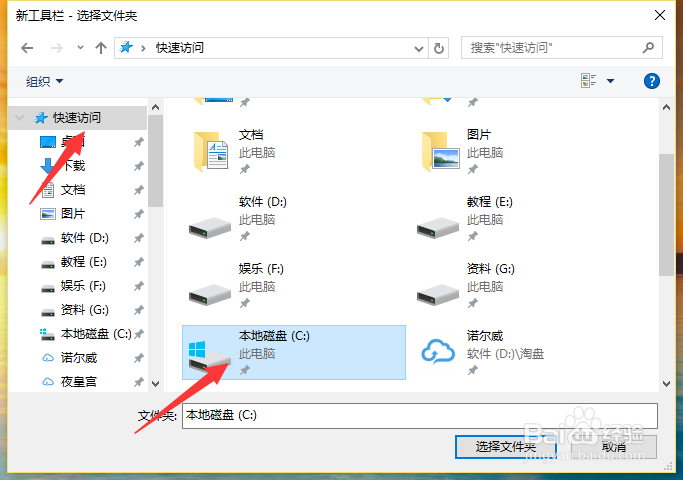
6、选择C盘并确定
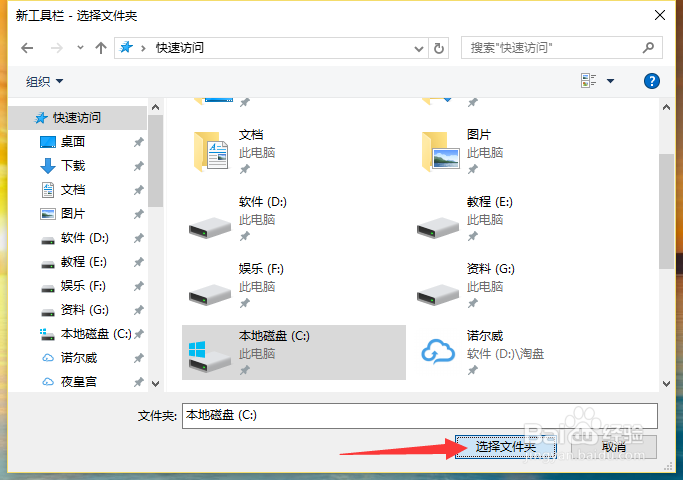
7、如图,桌面已有C盘字样
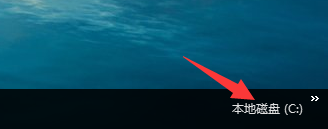
8、点击图上位置就可以快速使用C盘文件了。
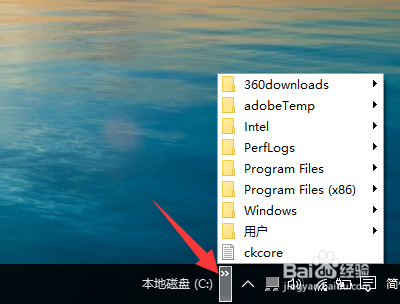
声明:本网站引用、摘录或转载内容仅供网站访问者交流或参考,不代表本站立场,如存在版权或非法内容,请联系站长删除,联系邮箱:site.kefu@qq.com。
1、在红框位置右击
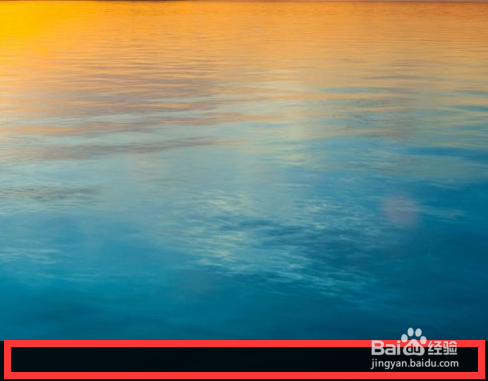
2、选择工具栏
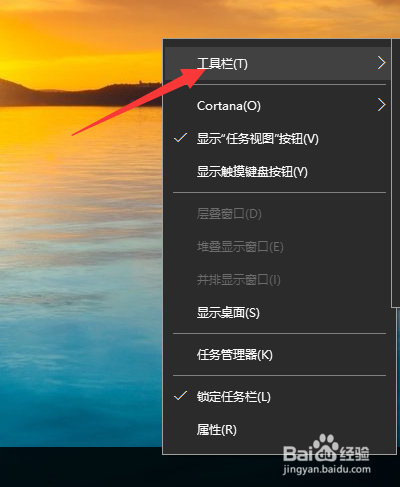
3、选择新建工具栏,并单击。
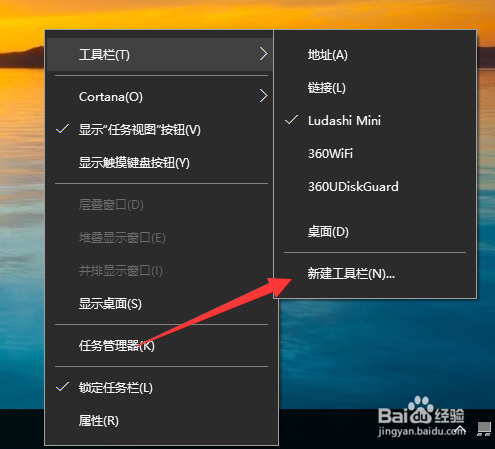
4、选择需要添加的文件或文件夹
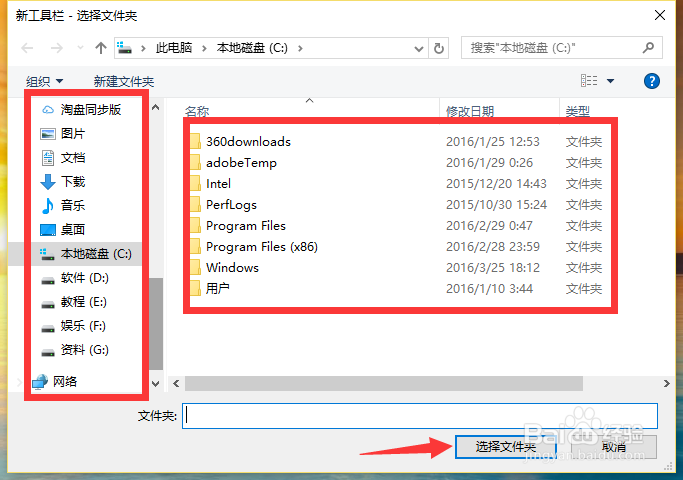
5、这里以C盘为例
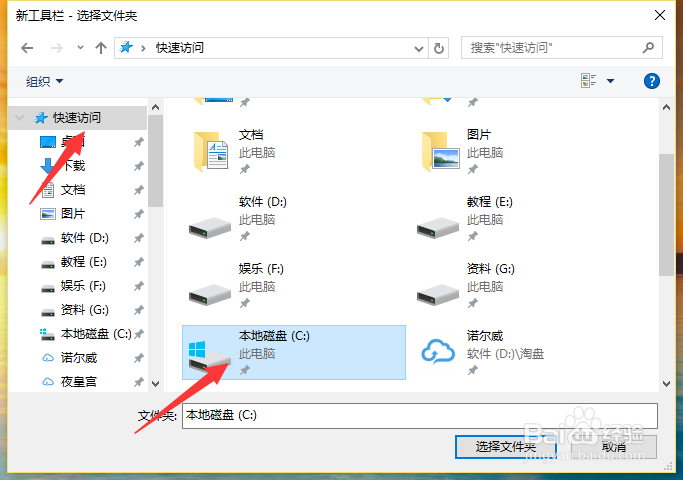
6、选择C盘并确定
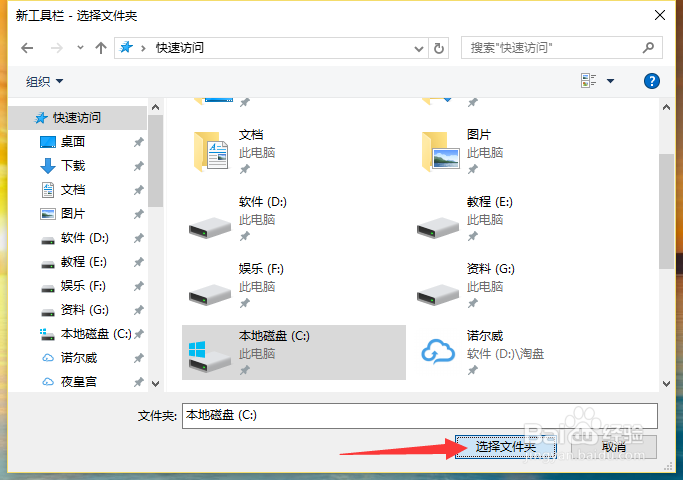
7、如图,桌面已有C盘字样
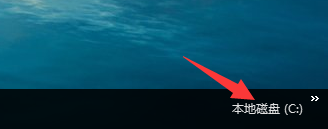
8、点击图上位置就可以快速使用C盘文件了。